Một trong những thủ thuật được sử dụng phổ biến nhất trong Corel đó là vẽ mũi tên trong Corel. Việc vẽ mũi tên bằng phần mềm này có rất nhiều cách. Hôm nay, Blogkienthuc.edu.vn sẽ hướng dẫn các bạn một cách chi tiết nhất từng cách với từng bước để các bạn làm điều này dễ dàng.
Để vẽ mũi tên trong Corel có rất nhiều cách. Dưới đây là các cách phổ biến và hiệu quả nhất mà Blogkienthuc.edu.vn chia sẻ với các bạn.
Bạn đang đọc: Đây là những cách vẽ mũi tên trong Corel hiệu quả nhất
Các cách vẽ mũi tên trong Corel
Cách 1: Vẽ dạng hình khối
Bước 1: Bạn mở phần mềm Corel, trên thanh Menu chọn Polygon Tool.
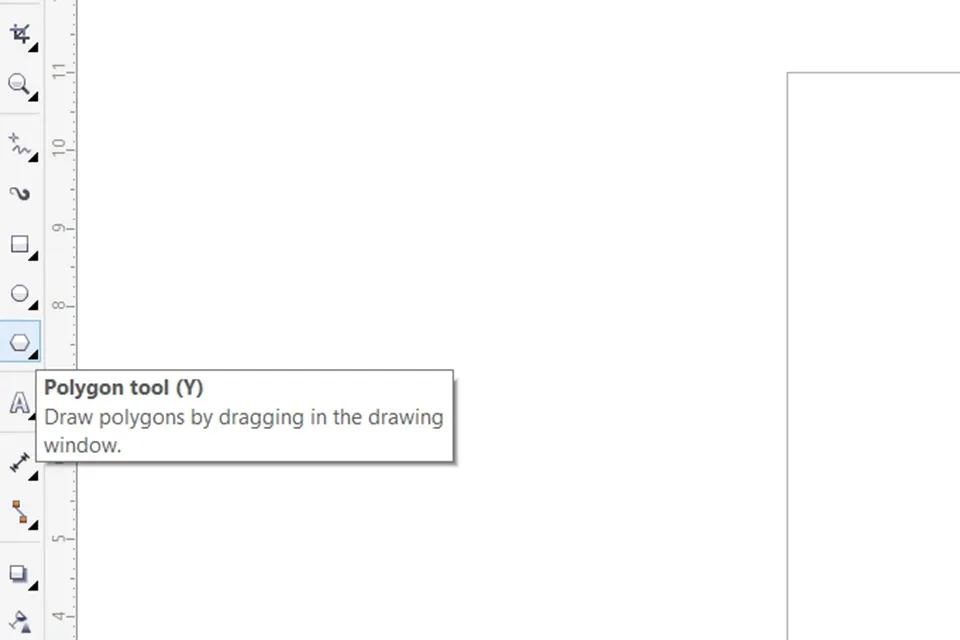
Chọn Polygons Tool
Bước 2: Tiếp đến bạn chọn Arrows Shapes để tạo mũi tên trong Corel.
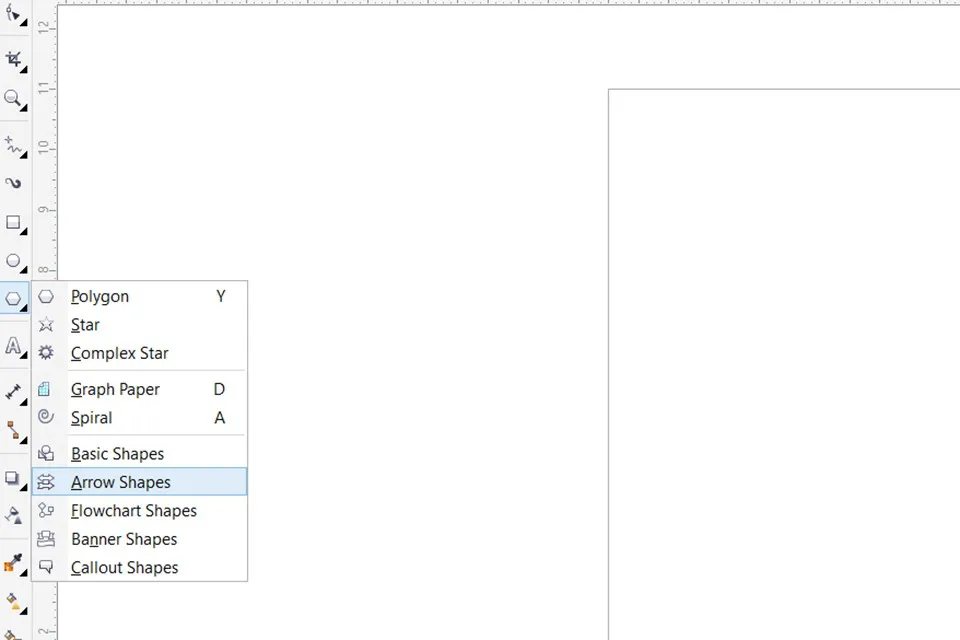
Chọn Arrow Shapes để tạo mũi tên
Bước 3: Trên thanh công cụ phía trên màn hình, bạn chọn Perfect Shapes để lựa chọn các hình mũi tên mà bạn muốn tạo.
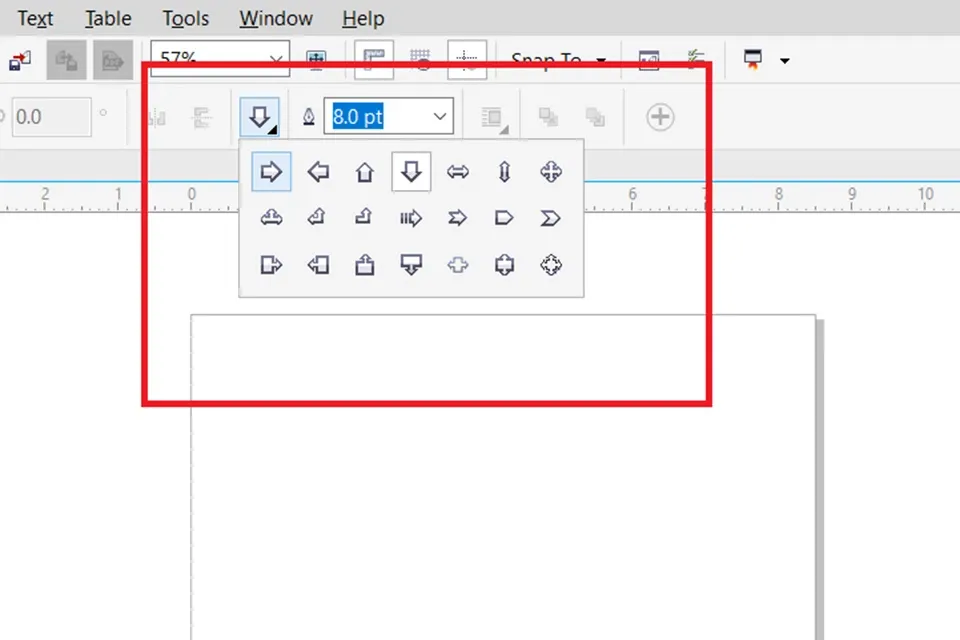
Chọn Perfect Shapes để chọn các mẫu hình mũi tên mà bạn mong muốn
Bước 4: Tiếp đến bạn chỉ cần kéo thả chuột là đã có thể tạo hình mũi tên.
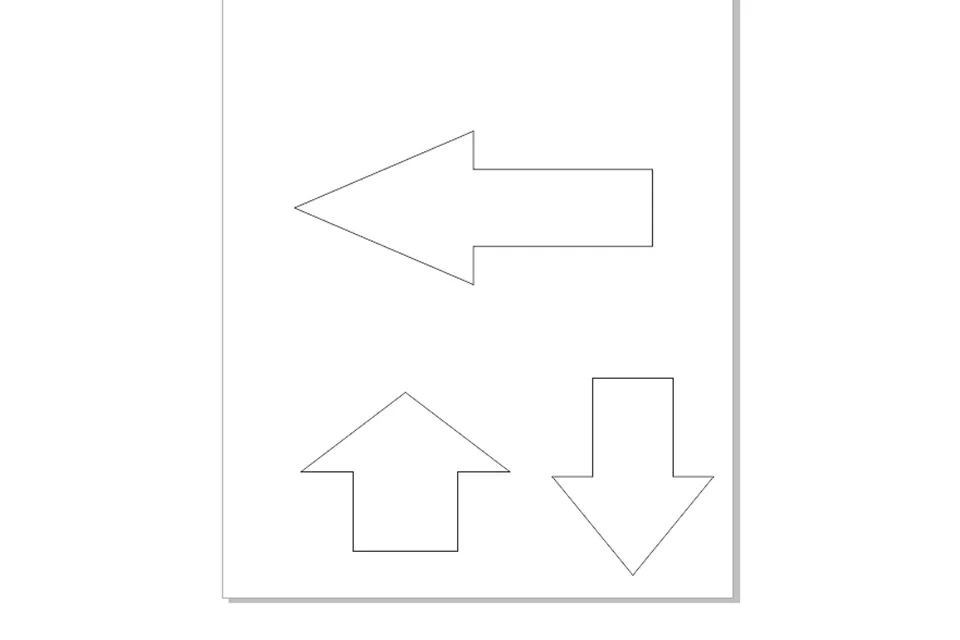
Mũi tên sau khi đã vẽ
Cách 2: Vẽ dạng đường thẳng
Bước 1: Bạn mở phần mềm Corel lên, tiếp đến ở Menu chọn Freehand Tool hoặc nhấn phím tắt trong Corel là F5.
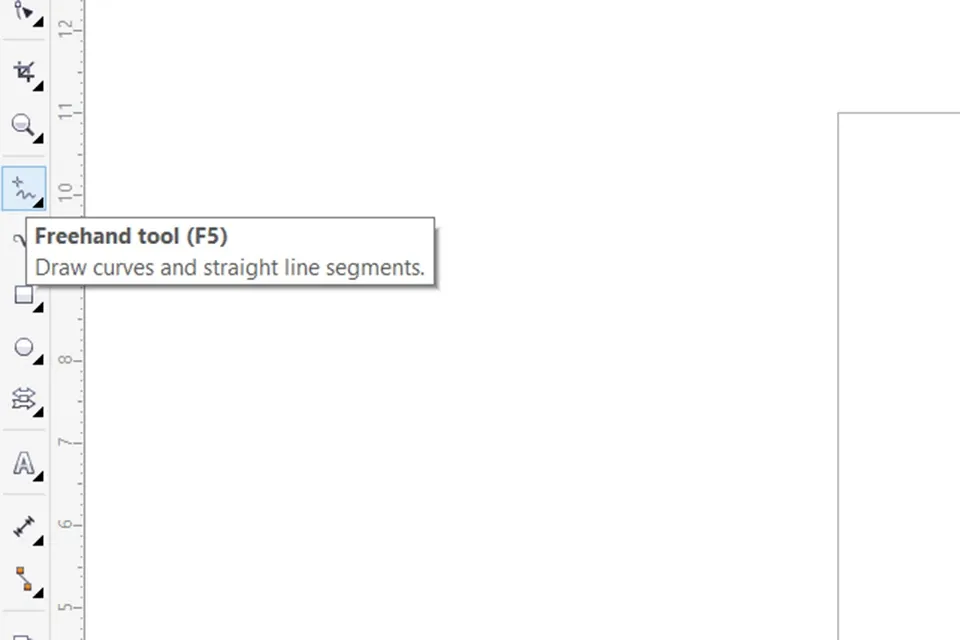
Mở công cụ Freehand tool hoặc nhấn phím F5
Bước 2: Tiếp đến bạn lựa chọn 2-Point Line để bắt đầu việc vẽ mũi tên dạng đường thẳng.
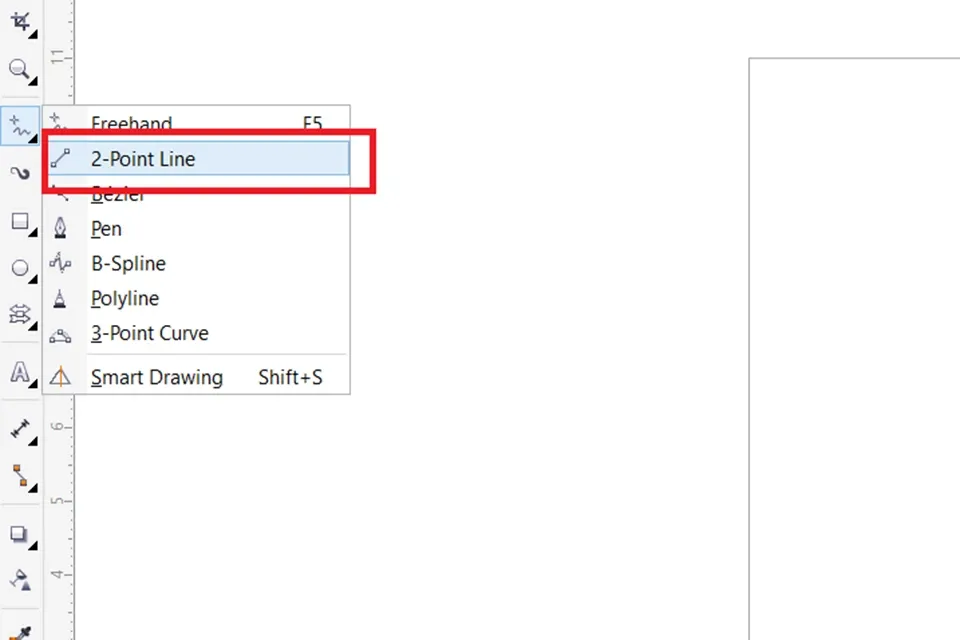
Chọn 2 – point line để vẽ mũi tên dạng đường thẳng
Bước 3: Tiếp đến bạn điều chỉnh 3 thuộc tính dưới đây để vẽ mũi tên theo đúng ý bạn:
– Outline width: Độ dày của hình mũi tên.
– Start arrowhead: Dạng hình đầu của mũi tên.
– Line style: Dạng hình giữa của mũi tên.
– End arrowhead: Dạng hình cuối của mũi tên.
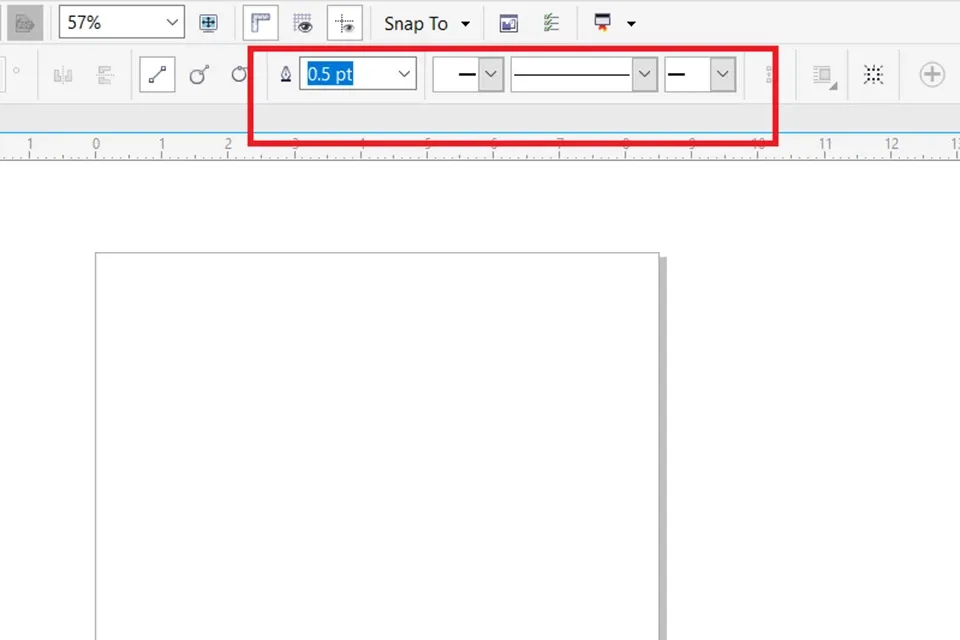
Các thuộc tính để vẽ mũi tên
Bước 4: Tiến hành tùy chỉnh các thuộc tính để tạo hình mũi tên mong muốn.
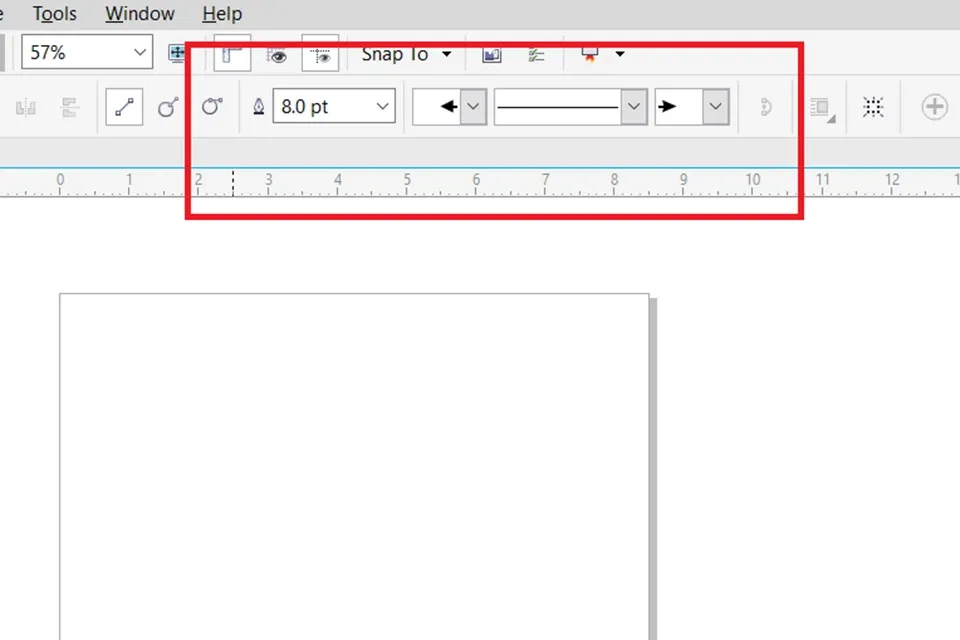
Tùy chỉnh các thuộc tính
Bước 5: Trong bước này của cách vẽ mũi tên trong Corel, bạn tiến hành kéo thả chuột bằng cách đặt chuột ở một điểm bất kỳ, sau đó kéo đến vị trí khác và nhấn chuột.
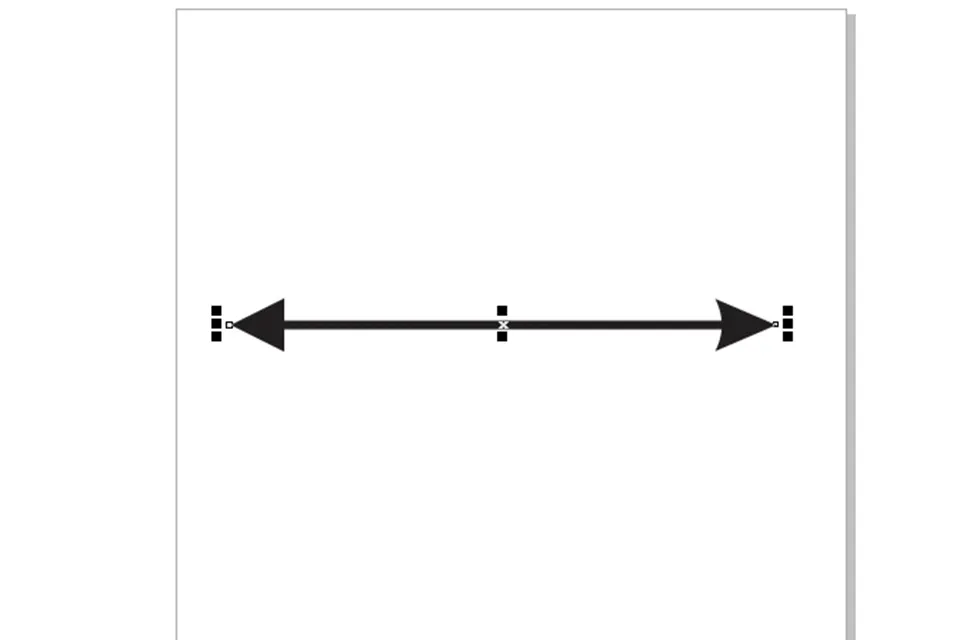
Hoàn thành việc vẽ mũi tên bằng đường thẳng
Cách 3: Vẽ mũi tên cong
Vẽ mũi tên cong trong Corel có 2 cách. Dưới đây là chi tiết từng cách mà Blogkienthuc.edu.vn hướng dẫn cho các bạn.
Cách 1: Sử dụng Freehand Tool
Bước 1: Mở Corel và chọn Freehand Tool.
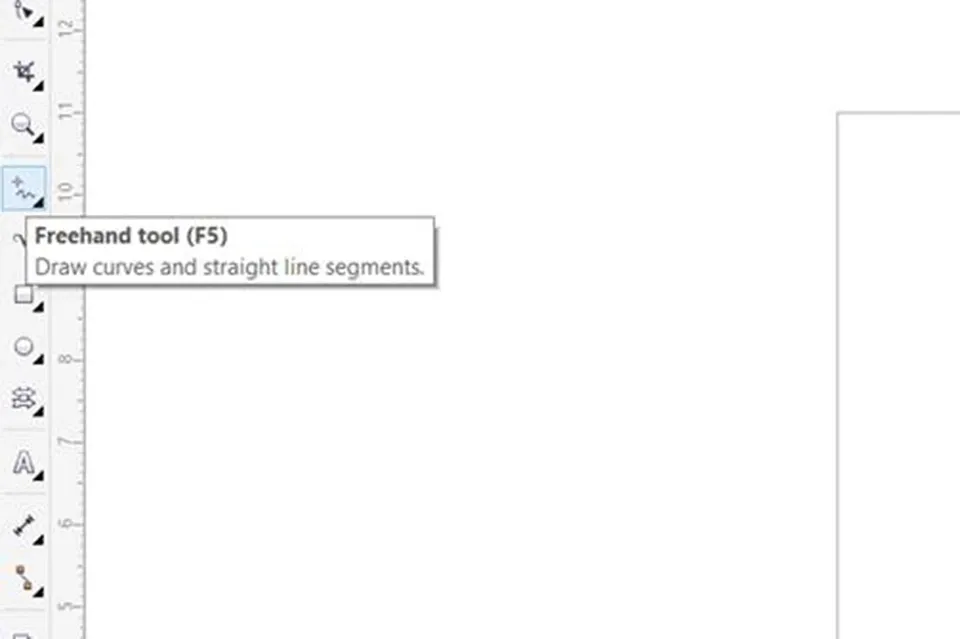
Chọn Freehand Tool
Bước 2: Tiếp đến bạn chọn 3-Point Curve để bắt đầu việc vẽ mũi tên bằng dạng đường thẳng.
Tìm hiểu thêm: Cách lấy giọng chị Google chèn TikTok tạo video triệu view
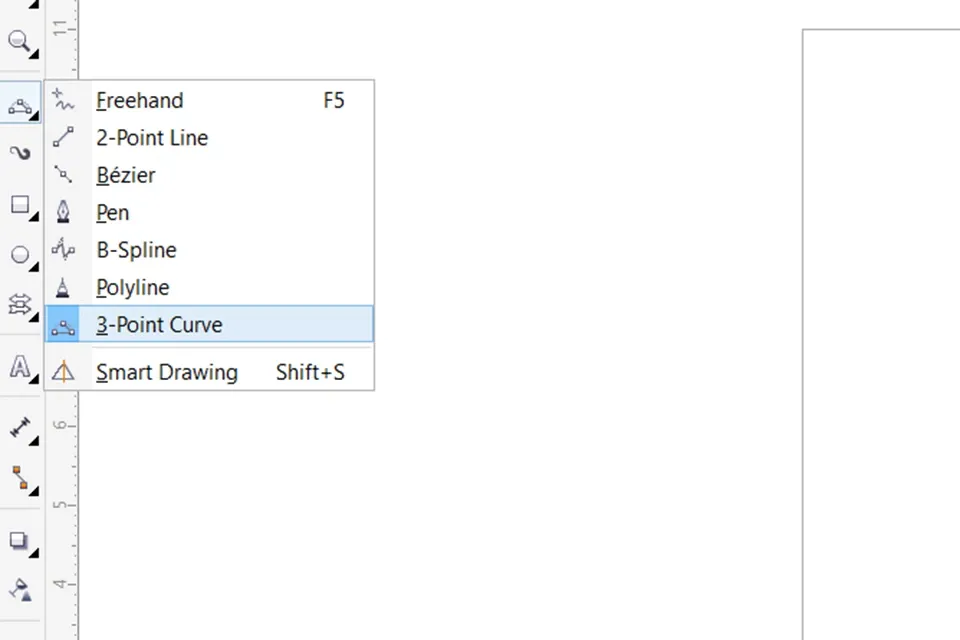
Chọn 3-Point Curve để vẽ mũi tên dạng đường thẳng
Bước 3: Điều chỉnh các thuộc tính như ở bước 3 của cách 2 trên thanh công cụ để vẽ mũi tên cong.
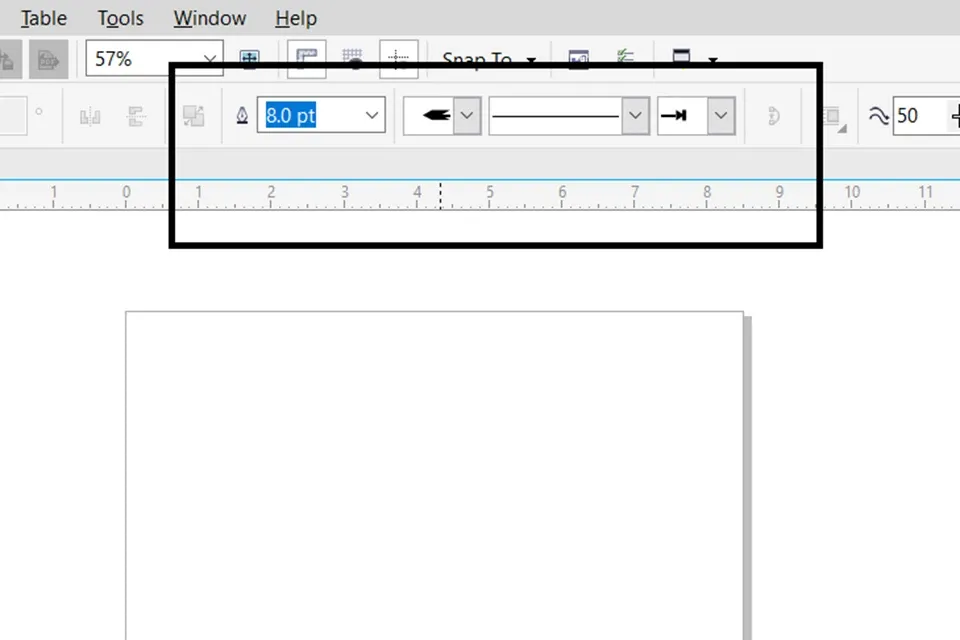
Điều chỉnh các thuộc tính để vẽ mũi tên cong
Bước 4: Ở bước này bạn tạo mũi tên bằng cách kéo thả chuột và di chuyển chuột để tạo đường cong cho mũi tên.
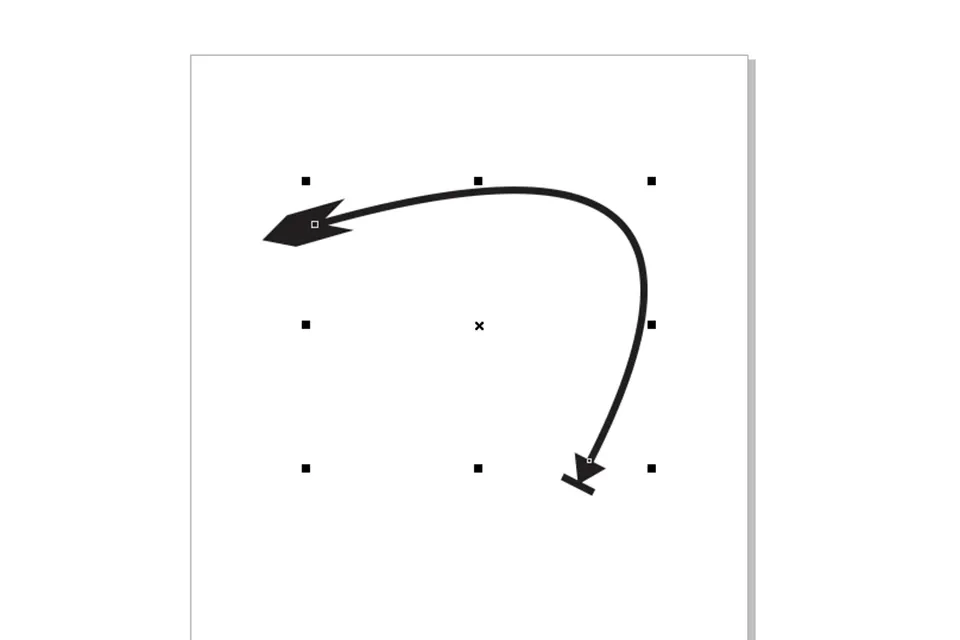
Như vậy là đã hoàn thành việc vẽ mũi tên cong trong Corel
Cách 2: Sử dụng Polygon Tool
Bước 1: Bạn mở phần mềm Corel sau đó chọn Polygon Tool.
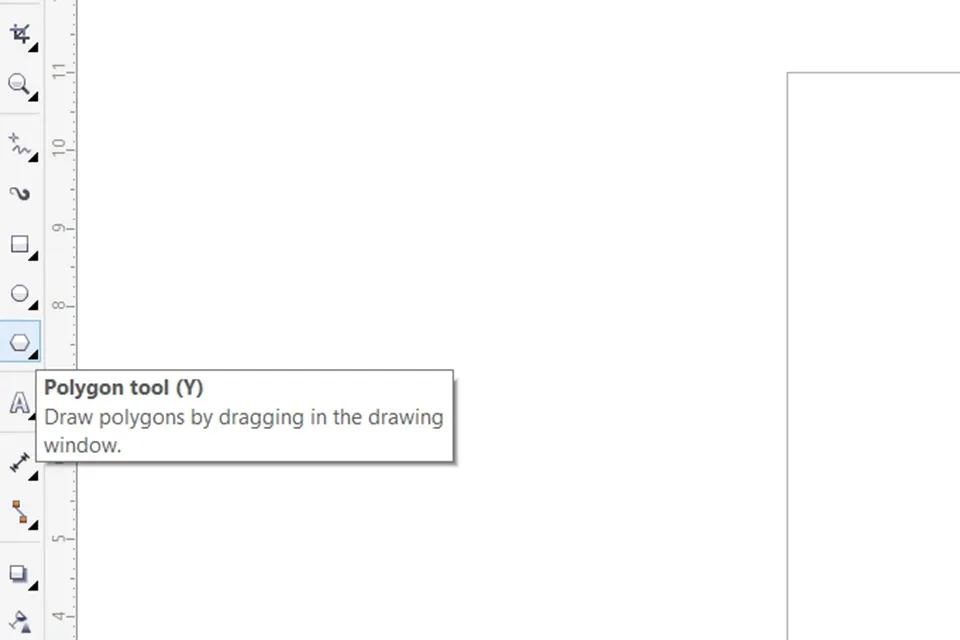
Chọn Polygon Tool
Bước 2: Sau đó, chọn Arrows Shapes để bắt đầu tạo những mũi tên.
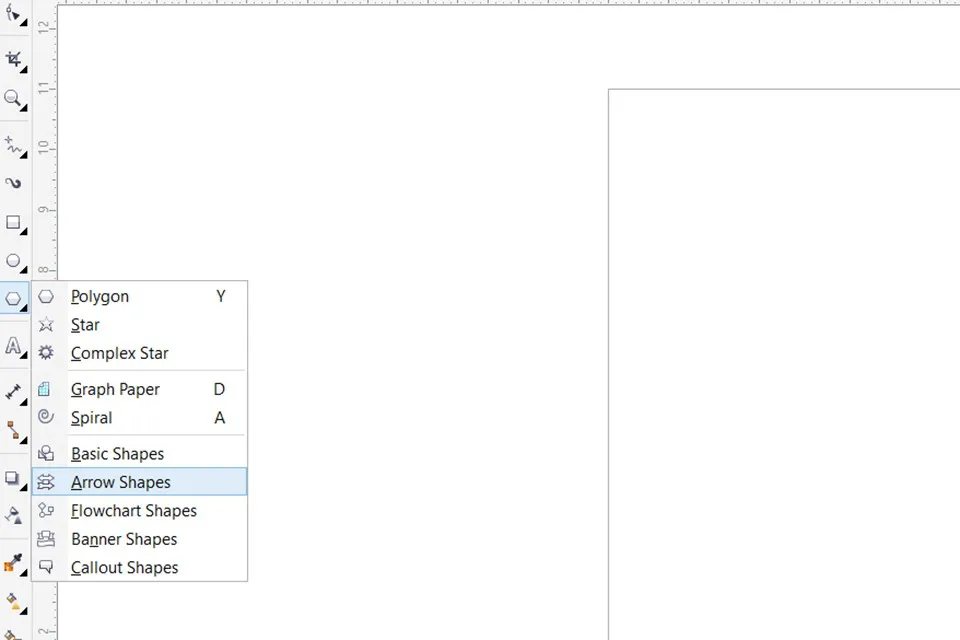
Tiếp đến bạn lựa chọn Arrow Shapes để vẽ mũi tên
Bước 3: Lựa chọn Perfect Shapes để tìm các hình mũi tên mà bạn mong muốn vẽ.
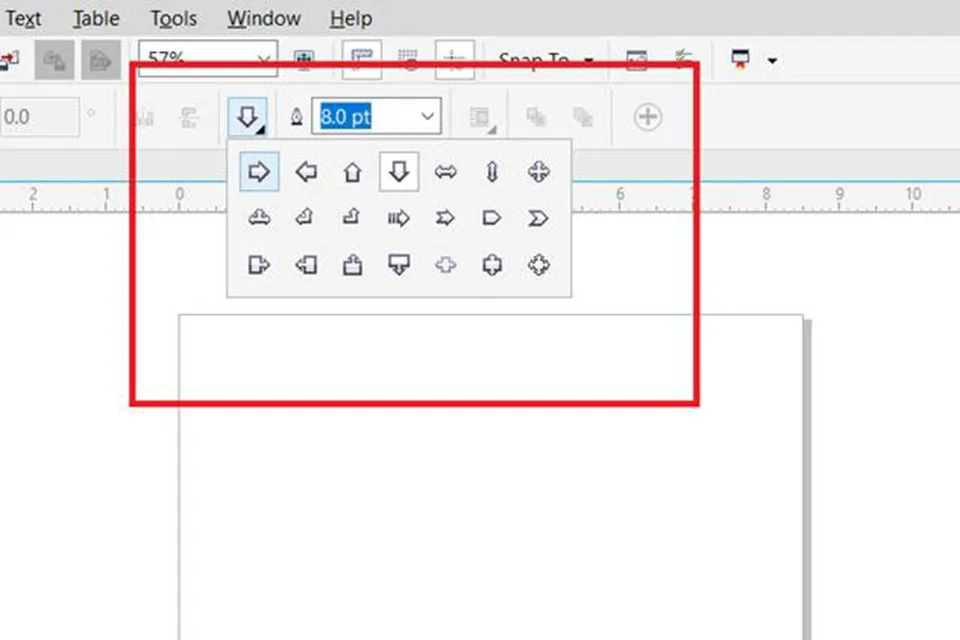
Tạo hình mũi tên mà bạn muốn vẽ
Bước 4: Tiếp đến bạn kéo thả chuột để vẽ mũi tên.
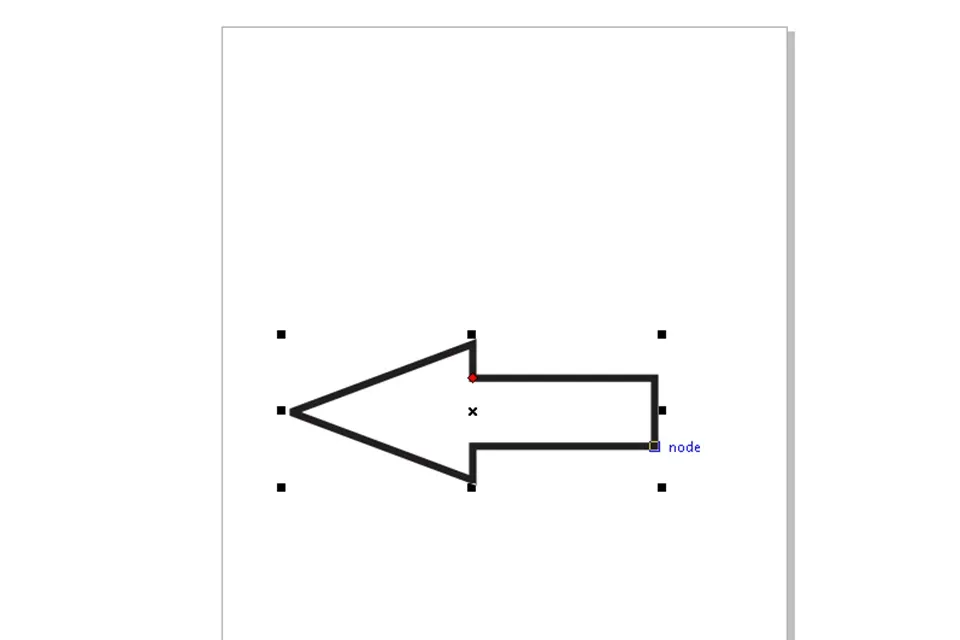
Kéo thả chuột vẽ mũi tên
Bước 5: Tiếp đến bạn lựa chọn công cụ 3-Point Curve để bắt đầu vẽ mũi tên bằng dạng đường thẳng nối với mũi tên bạn vừa tạo.
Tìm hiểu thêm: Cách lấy giọng chị Google chèn TikTok tạo video triệu view
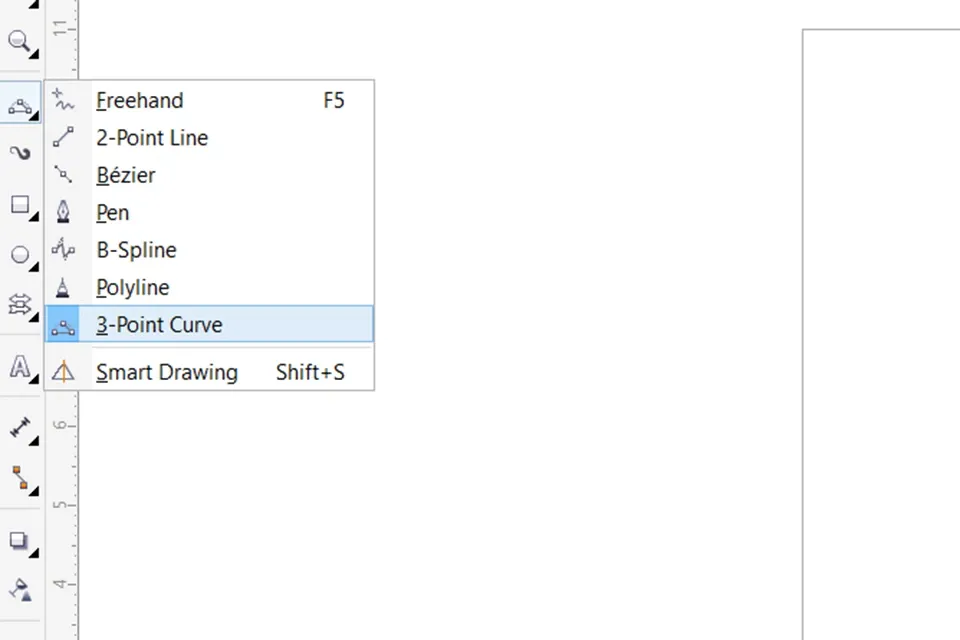
Chọn 3 Point Curve
Bước 6: Tiếp đến bạn click chuột vào điểm bắt đầu đầu tiên của hình mũi tên và tiến hành tạo đường cong.
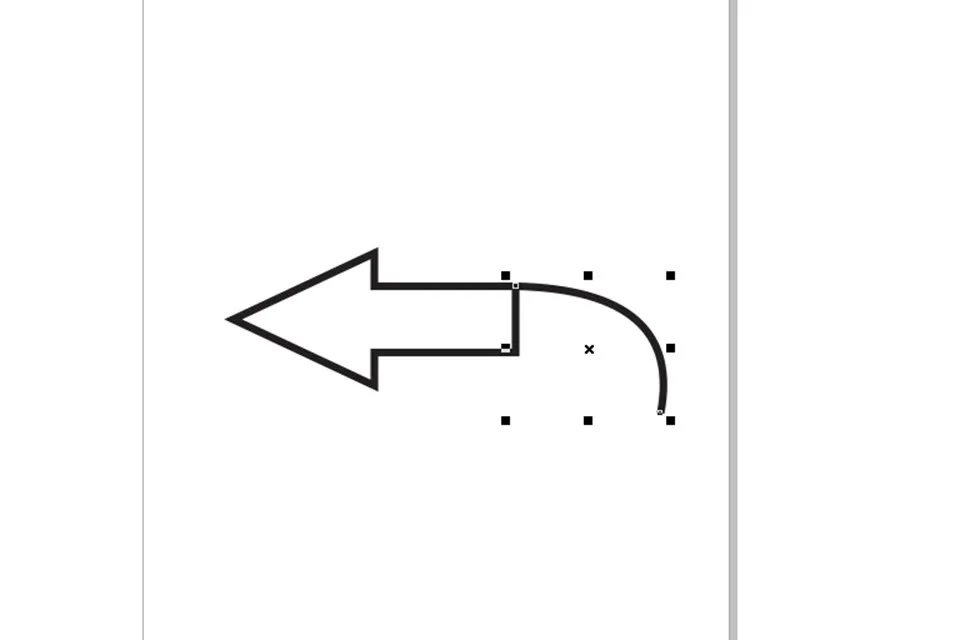
Tạo đường cong đầu tiên
Bước 7: Sau đó, bạn cũng tạo thêm một đường cong từ điểm thứ 2 của hình mũi tên, điểm cuối của đường cong thứ 2 chạm đến điểm cuối của đường cong thứ nhất.
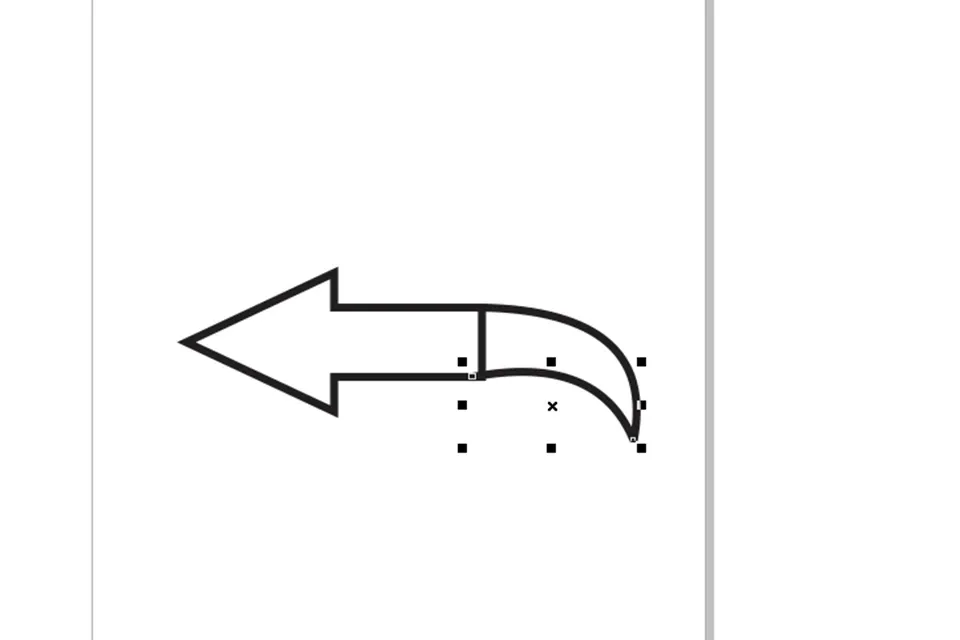
>>>>>Xem thêm: Mách bạn cách chỉnh giọng trên TikTok siêu đơn giản, tạo video thú vị và thu hút người xem
Tạo đường cong thứ 2
Trên đây Blogkienthuc.edu.vn vừa hướng dẫn các bạn cách vẽ mũi tên trong Corel từng bước chi tiết. Hi vọng với những gì mà Blogkienthuc.edu.vn chia sẻ sẽ giúp bạn dễ dàng vẽ mũi tên để hoàn thiện các bản thiết kế của mình. Chúc các bạn thành công! Nếu có bất cứ thắc mắc gì hãy để lại comment dưới bài viết này nhé.
Xem thêm:
Hướng dẫn chuyển đổi text thành đối tượng Vector trong Corel
Hướng dẫn đổ màu nền trong Corel chi tiết nhất

